
Huawei LG8245X6-50 modem kurulumu, fiber altyapıya sahip kullanıcılar için oldukça kolaydır, ancak her aşamada dikkatli olunmalıdır. Cihazın sağladığı yüksek performanstan tam anlamıyla faydalanmak için doğru bağlantı ve ayarları yapmak önemlidir. Bu içerikte, modem kurulumu ve kablosuz ayarlar adımlarını detaylı şekilde ele alacağız.
Modem kurulumu, fiber bağlantınızın sunduğu yüksek hızları ve kablosuz ağ özelliklerini en verimli şekilde kullanabilmeniz için ilk adımdır. Bu modem, hızlı internet bağlantısının yanı sıra gelişmiş güvenlik ve Wi-Fi 6 desteği ile çok sayıda cihazın kesintisiz bağlantı kurmasına olanak tanır.
Huawei LG8245X6-50 Modem Kurulumu
Huawei LG8245X6-50 modem kurulumuna başlamadan önce, donanım bağlantılarının doğru yapıldığından emin olduktan sonra, adım adım ağ ayarlarınızı yapılandırarak cihazlarınızın internete erişimini sağlayabilirsiniz.

Huawei LG8245X6-50 Modem Kurulumu Nasıl Yapılır
Fiziksel Bağlantı ve Başlangıç
GPON modem kurulumu sırasında ilk dikkat etmeniz gereken, fiber kablonuzun doğru bir şekilde modeme bağlı olduğundan emin olmaktır. Yanlış yapılan bağlantılar internet erişiminizi engelleyebilir. Fiber kablonuzu uygun portlara taktıktan sonra modemi açabilirsiniz.

Huawei LG8245X6-50 Modem Kurulumu Fiziksel Bağlantı Nasıl Yapılır
Huawei LG8245x6-50 Modem Arayüz Şifresi
Modeminizi bağladıktan sonra bir web tarayıcısı açın ve adres çubuğuna 192.168.1.1 yazarak giriş yapın. Karşınıza çıkan kullanıcı adı ve şifre ekranında modemin üzerinde Türk Telekom logosu varsa Admin/Admin bilgilerini kullanarak giriş yapabilirsiniz. Turkcell Superonline logosu varsa Admin/Superonline bilgilerini kullanarak giriş yapabilirsiniz. Şifreniz kabul edilmezse, modemi resetleyip tekrar deneyin. Türk Telekom modem kurulumu yapıyorsanız, şifreniz otomatik tanımlanmış olabilir, bu yüzden kullanıcı adınıza dikkat edin.
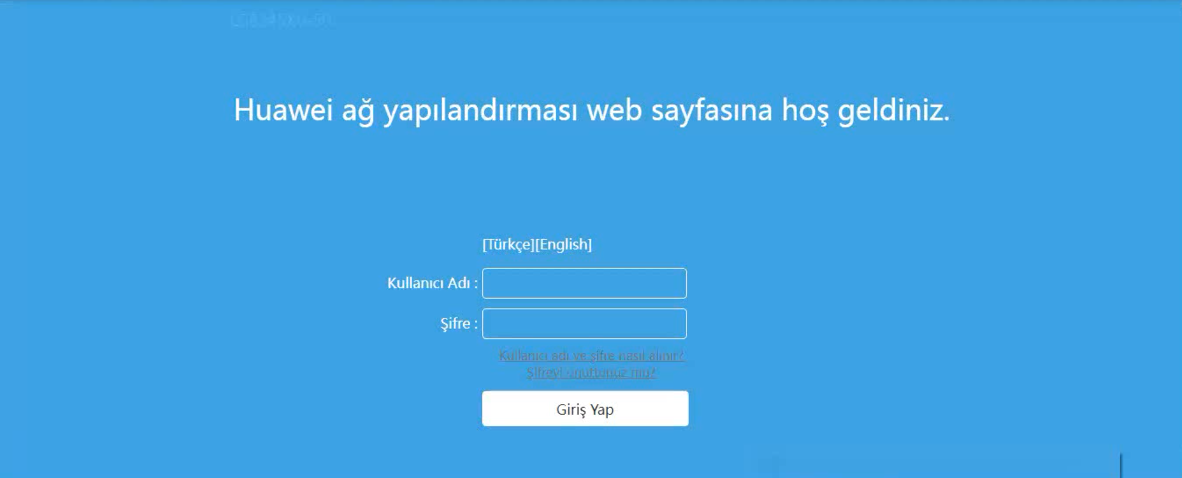
Huawei LG8245X6-50 Modem Arayüz Şifresi
İnternet Bağlantısı Ayarları
Giriş yaptıktan sonra karşınıza hızlı kurulum ekranı çıkacaktır. Bu ekranda, modem bağlantı ayarları bölümünde internet servis sağlayıcınızın (ISS) verdiği kullanıcı adı ve şifre bilgilerini girin. Turkcell Superonline modem kurulumu yapıyorsanız, ISS’nizden aldığınız bilgileri eksiksiz girmeniz gerekir. Diğer ISS’lerde kullanıcı adınızın sonunda @ttnet gibi eklemeler yapmanıza gerek olmayabilir.
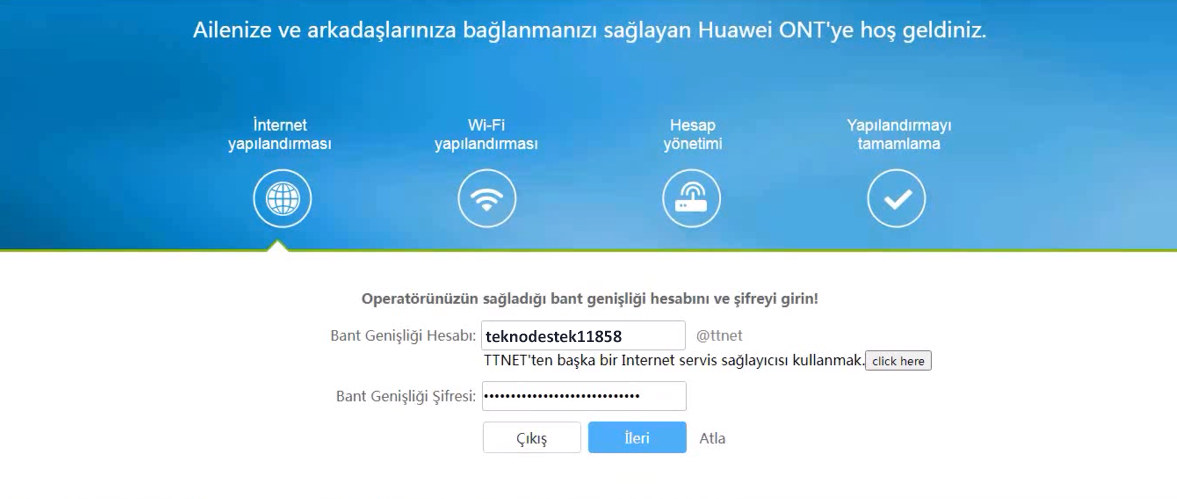
Huawei LG8245X6-50 Modem İnternet Bağlantısı Ayarları
Kablosuz Ağ Ayarları
İnternet ayarlarını tamamladıktan sonra Huawei AX3000 kurulum adımları devam ederken kablosuz ağ ayarlarına geçebilirsiniz. Modeminizin hem 2.4 GHz hem de 5 GHz olmak üzere iki farklı bantta kablosuz ağ yayını yapabildiğini göreceksiniz. Her iki bant için ayrı bir Wi-Fi adı ve şifre belirleyebilirsiniz. Şifrenizin en az 8 karakter uzunluğunda ve karmaşık olması gerektiğini unutmayın. Bu ayarlar sayesinde ağınızı daha güvenli hale getirebilirsiniz. Kablosuz ayarları konusunda desteğe ihtiyacınız varsa bu konuyu detaylı olarak anlattığım Huawei LG8245X6-50 kablosuz ayarları makaleyi inceleyebilirsiniz.
Yönetici Şifresini Değiştirme
Bir sonraki adımda, modem arayüzü için kullanılan varsayılan admin şifresini değiştirme fırsatınız olacaktır. Bu güvenlik için önemlidir, ancak dilerseniz bu adımı atlayabilirsiniz. Daha sonra yönetici şifresini değiştirmek isterseniz, arayüzden kolayca erişim sağlayabilirsiniz.
Modem arayüzüne erişim sağladıktan sonra yönetici şifresini değiştirme adımı genellikle güvenlik amacıyla önerilir, hatta bazı durumlarda modem bu işlemi zorunlu kılabilir. Huawei LG8245X6-50 modem gibi cihazlar, güvenliğiniz için hem harf hem de rakamlardan oluşan karmaşık bir şifre belirlemenizi isteyebilir. Ancak, bu yeni şifrenin unutulmaması çok önemlidir. Şifre unutulursa, modemin fabrika ayarlarına sıfırlanması gerekebilir, bu da tüm ayarların yeniden yapılandırılması anlamına gelir. Bu yüzden yeni şifreyi güvenli bir yerde saklamanız önerilir.
Ayarları Kaydetme ve Kurulumu Tamamlama
Son olarak, tüm ayarları gözden geçirdikten sonra “Başlangıç Ekranı” butonuna tıklayarak ayarlarınızı kaydedin. Bu işlemden sonra modeminiz internete bağlanacak ve tüm cihazlarınız sorunsuz bir şekilde internet erişimi sağlayacaktır. Fiber modem kurulumu bu adımları izleyerek başarıyla tamamlanır.
Huawei LG8245X6-50 AX3000 modem, Wi-Fi 6 teknolojisi, yüksek hızlar ve gelişmiş güvenlik özellikleri ile dikkat çeken bir cihazdır. Bu modemle ilgili daha detaylı bilgi almak, özelliklerini ve sağladığı avantajları öğrenmek için Huawei LG8245X6-50 AX3000 özellikleri makalemize göz atabilirsiniz. Bu makalede cihazın performansına ve sunduğu çözümlere daha yakından bakabilirsiniz.
Huawei LG8245X6-50 modemi, fiber internet bağlantıları için mükemmel bir çözüm sunarken, gelişmiş güvenlik özellikleri ve yüksek hızlı kablosuz bağlantı seçenekleri ile kullanıcılarına sorunsuz bir internet deneyimi sağlar. Huawei LG8245X6-50 modem kurulumu veya ülkemizde satışı yapılan tüm modem kurulumları ile ilgili bizimle iletişime geçebilirsiniz.




Yorumlar kapalı.